20+ лайфхаков WordPress, которые изменят жизнь разработчиков, чтобы их не пропустить
Опубликовано: 2019-12-13Тридцать процентов веб-ресурсов используют самую популярную систему управления контентом (CMS), то есть WordPress. Эта CMS получает более 22 миллиардов просмотров страниц в месяц. Он предлагает более 50 тысяч плагинов, так как миллионы пользователей ежедневно требуют новых функций WordPress.
WordPress стал первым выбором среди многих людей, которые управляют собственными веб-сайтами. Что-то, на что обращают внимание многие клиенты, связано с безопасностью. Это связано с тем, что WordPress является контентом с открытым исходным кодом. Следовательно, он беспомощен против всех видов атак. Помимо вопросов безопасности, есть так много вещей, которые вы должны знать, чтобы использовать WordPress для получения дополнительной потенциальной выгоды.
Слава WordPress привела к большому количеству доступных советов. Эти советы, лайфхаки или приемы покажут, как вы делаете много вещей. Эти уловки и лайфхаки WordPress доведут ваш сайт до совершенства. Оптимизируйте отображение и производительность WordPress с небольшими изменениями в коде WordPress. Тем не менее, большинство пользователей не являются разработчиками, поэтому не имеют большого опыта работы с кодом. Вот некоторые из крутых лайфхаков WordPress, которые позволят вам получить больше от установки вашего веб-сайта WordPress.
Хаки для разработчиков, которые упростят им использование WordPress
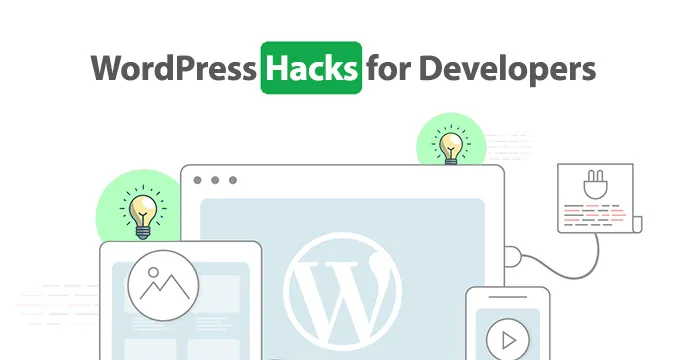
1. Отображение связанных сообщений без плагинов
Рекомендуется показывать похожие сообщения, чтобы помочь посетителям найти полезную информацию и дольше оставаться на сайте. Не многие разработчики знают, что они могут легко усвоить эту функцию по умолчанию и загрузить дополнительный плагин, который делает это. Вот пошаговая инструкция, как это сделать:
- Откройте файл single.php
- Добавьте этот код в цикл:
If ($tags) {
Echo ‘related posts’;
$first_tag = $tags[0]->term_id;
$args=array(
‘tag__in’ => array($post->ID),
‘showposts’=>5,
‘caller_get_posts’=>1
);
$my_query = new WP_Query($args);
If( $my_query->have posts() ) {
While ($my_query->have posts() : $my_query->the post(); ?>
2. Добавление трюка с бесконечной прокруткой WordPress
Тема WordPress поддерживает бесконечную прокрутку, которая является функцией плагина Jetpack . Трюк WordPress с бесконечной прокруткой поможет читателям приблизиться к нижней части страницы, автоматически загружая новый контент при прокрутке вниз. Вы можете добавить следующий код в свой файл функций, установив плагин Jetpack и разрешив функцию бесконечной прокрутки.
add_theme_support (‘infinite-scroll’, array( ‘container’ => ‘content’, ‘footer’ => ‘page’, ) );
3. Измените логотип приборной панели
В серверной части WordPress добавьте свой собственный логотип на панель инструментов, чтобы персонализировать установку. Для изменения клиентских сайтов это отличный совет. Просто вставьте следующий код:
{code type=php}
Add_action(‘admin_head’, ‘custom_logo’);
Function custom_logo() {echo ‘’;}
4. Добавление наложения полноэкранного поиска
Добавление полноэкранного наложения поиска на вашу веб-страницу на основе WordPress может сделать поиск более понятным и удобным. Установив плагин WordPress Full-Screen Search Overlay , вы получите эту ценную функцию. Вы можете просто активировать плагин, так как для этого нет никаких настроек. Вы можете щелкнуть существующее поле поиска или кнопку поиска после активации плагина. После этого он отобразит полноэкранный оверлей поиска.
5. Подписка на комментарии
Пользователям становится скучно оставлять комментарии вручную и возвращаться в поисках реакции и ответов. Предлагается установить плагин « Подписка на перезагрузку комментариев» . Как только пользователь получит отзыв о комментарии, он автоматически отправит ему уведомление по электронной почте.
6. Отображение количества найденных результатов
Это может быть методом улучшения клиентского опыта вашего сайта, поскольку знание того, какое количество страниц с элементами поиска было найдено, может быть ценным для посетителей. Из-за сопроводительной строки кода в вашей записи search.php у вас будет возможность продемонстрировать, какое количество вещей идентифицируется с этим поиском:
<h2 class=”pagetitle”>Search Result for <?php /* Search Count */ $allserach = &new WP_Query (“s=$s&showposts=-1”); $key = ks29so_specialchars($s, 1); $count = $allsearch->post_count; _e(‘ ‘); _e(‘<span class=”search-terms”>’); echo $key; _e(‘</span>’); _e(‘-‘); echo $count . ‘ ‘; _e(‘articles’); ks29so_reset_query(); ?></h2>
Таким образом, неинформативное и общее название, такое как «Результаты поиска», становится уважаемым, если точное количество статей связано с поиском.
7. Задержитесь, когда ваши сообщения перейдут в RSS
Немного задержитесь, когда публикуете пост в RSS, и дайте себе время перепроверить свои живые посты. Вы когда-нибудь публиковали пост, а потом признавали, что в первом пассаже была огромная ошибка? Исправить ошибку достаточно просто, но уже слишком поздно для всех ваших подписчиков — ваш пост только что был опубликован в их RSS-каналах. Немного задержитесь, чтобы перепроверить свои живые посты перед публикацией в RSS. Добавьте этот фрагмент в файл functions.php:
{code type=php}
Function publish_later_on_feed($where) {global $wpdb; if (is_feed() ) {
$time_now = gmdate(‘Y-m-d H:i:s’);
$time_delay = ‘15’;// integer
$time_span = ‘MINUTE’;//MINUTE, HOUR, DAY, WEEK, MONTH, YEAR
$where = “AND TIMESTAMPDIFF ($device, $wpdb->posts.post_date_gmt, ‘$time_now’)> $time_delay”;
}
Return $where;
}
Add_filter(‘posts_where’, ‘publish_later_on_feed’);
Измените значение $time_delay на любое удобное вам время.
8. Установите Google Analytics на WordPress
Google Analytics позволяет разработчикам узнать всю информацию о поведении пользователей. Если вы не хотите возиться с кодированием, то Monster Insights — лучший плагин, который может настроить Google Analytics на веб-странице. Так завершите процесс быстрее. Найдите <body> и вставьте этот аналитический код Google в файл header.php. Это очень простой и жизненно важный совет для WordPress.
9. Показать общее количество зарегистрированных пользователей
Высвечивая общее количество зарегистрированных пользователей, многие разработчики WordPress хотят продемонстрировать авторитет сайта. Вы можете просто загрузить плагин Simple Blog Stats , и этот инструмент покажет вам общее количество сообщений, комментариев, черновиков и многие другие функции.

10. Показ изображений в строках и столбцах
Веб-сайты, подготовленные на WordPress, отображают изображения друг над другом. Обычно это не кажется приятным. Вы можете изменить формат на сетку, если хотите изменить его. Кроме того, вы можете сделать это вручную или использовать плагины, такие как Envira Gallery .
11. Сохраняйте вход в WordPress в течение более длительного периода
Всегда рекомендуется выходить из общедоступных сетей после использования, так как это может быть опасно. Однако, если вы постоянно используете одну и ту же сеть, разрешите ей запоминать ваши данные для входа следующим образом:
add_filter (‘auth_cookie_expiration’, ‘stay_logged_in_for_1_year’);
function stay_logged_in_for_1_year( $expire ) {
return 31556926; // 1 year in seconds
}
12. Использование обычных кавычек
WordPress превращает обычные кавычки в умные коды. Это может привести к поломке фрагмента кода, который вы собираетесь опубликовать. Вставив следующий фрагмент кода в файл functions.php, вы можете отключить эту функцию:
remove_filter (‘the_content’, ‘wptexturize’);
13. Произвольное изменение цвета фона
Будучи разработчиком, вы любите видеть, как цвет фона веб-страницы меняется случайным образом день за днем. Это можно сделать с помощью плагина Fabulous Background Colors или путем изменения кода functions.php.
14. Добавьте новые навигационные меню в свою тему
Вы можете создать свой собственный замечательный дизайн, если вам нужно больше, чем меню навигации WordPress по умолчанию. Вам нужно войти в функцию wpb_custom_new_menu , для этого и после этого выбрать «Мое пользовательское меню» в меню внешнего вида.
15. Учитывайте категорию в URL-адресах сообщений
Максимизируйте SEO-потенциал своих сообщений и повышайте свой поисковый рейтинг, вы можете добавлять категории к ссылкам на контент. По этой причине вы должны перейти в настройки-постоянные ссылки, выбрать пользовательскую структуру и написать /%category%/%postname%/ рядом.
16. Исключить категории из поиска
Если вы хотите иметь более глубокий контроль над результатами, которые могут получить пользователи, вам может понадобиться способ скрыть определенные категории на странице результатов. Откройте файл functions.php и добавьте:
Function SearchFilter($query) {
If ( $query->is_search&& ! is_admin() ) {
$query->set(‘cat’, ‘8,15’);
}
Return $query;
}
Add_filter(‘pre_get_posts’, SearchFilter’);
17. Замените логотип входа на свой
Мы должны начать с одного о маркировке. Если вам в какой-то момент понадобится заменить логотип WordPress на странице входа на свой (или логотип клиента), вам потребуется этот код. Вставьте следующее в файл functions.php:
Function my_custom_login_logo() {
Echo ‘<style type=”text/css”>
H1 a { background-image: url(‘.get_bloginfo(‘template_directory’). ‘/images/custom-login-logo.gif) !improtant; }
</style>’;
}
Add_action(‘login_head’, ‘my_custom_login_logo’);
18. Соберите пользовательский файл CSS
Объединив последующий код в файл функций, вы можете дополнить настраиваемый файл CSS с именем «custom.css» своей темой WordPress. Найдите новый файл CSS в том же каталоге, что и основной файл CSS.
function custom_style_sheet( ) {ks29so_enqueuq_style( ‘custom-styling’, get_stylesheet_directory_uri( ). ‘/custom.css’); }
add_action (‘ks29so_enqueue_scripts’, ‘custom_style_sheet’);
19. Установка дочерней темы
Вы можете добавить приведенный ниже код в свой файл CSS после создания дочерней темы.
/* Theme Name: Child Theme Name Template: parenttheme */ @import url(“. ./parenttheme/style.css”);
20. Увеличение памяти PHP
При активации огромного плагина вы обнаружили ошибку, говорящую о том, что память исчерпана, затем добавьте следующую строку кода в ваш файл wp-config.php.
define(‘WP_MEMORY_LIMIT’, ‘64M’);
Этот код увеличит ограничение памяти до 64 МБ, однако вы можете изменить значение на любое, которое ваш хостинг-сервер может поддерживать.
21. Настраиваемая боковая панель для отдельных сообщений
Создайте новое настраиваемое поле с названием боковой панели при написании сообщения. С помощью настраиваемого поля покажите сделанный на заказ контент боковой панели для отдельных постов. Найдите следующую строку кода в файлах single.php, index.php и page.php.
<?phpget_sidebar ( ); ?> Substitute it with the succeeding code snippet. <? $sidebar = get_post_meta ($post -> ID, “sidebar”, true); get_sidebar ($sidebar); ?>
Почему мы называем эти хаки или трюки?
Википедия определяет программный хак как «неизящное, но эффективное решение вычислительной проблемы». Мы называем это взломом, так как мы меняем документы WP. Эти простые советы сделают вашу работу с WordPress более полезной. Это не требует огромных учебных упражнений. Невероятная вещь в WordPress заключается в том, что его повсеместное распространение привело к появлению множества доступных советов и учебных упражнений, которые могут подсказать вам, как лучше всего делать кучу вещей, маленьких трюков WordPress, которые подталкивают ваш сайт к его самому экстремальному потенциалу. С популярностью WordPress доступно большое количество советов и руководств, чтобы показать, как делать множество вещей. Раскройте свой веб-сайт по максимуму с помощью этих небольших приемов WordPress.
Вывод
Настоящий вызов для программистов — стать мастерами дизайна WordPress, поскольку трудно найти веб-сайт, который не работает на этой системе. Обеспечить безопасность WordPress несложно, однако трудно бороться с хакерами. Внедрение этих 20+ хаков WordPress снизит риск взлома вашего сайта. Запоминание этих основных понятий при создании или работе над вашим веб-сайтом WordPress может помочь вам предотвратить взлом WordPress.
Drupal — еще один лучший инструмент веб-CMS. Используйте услуги Drupal, которые помогут вам создать правильную стратегию управления контентом для разработки вашего веб-сайта.
